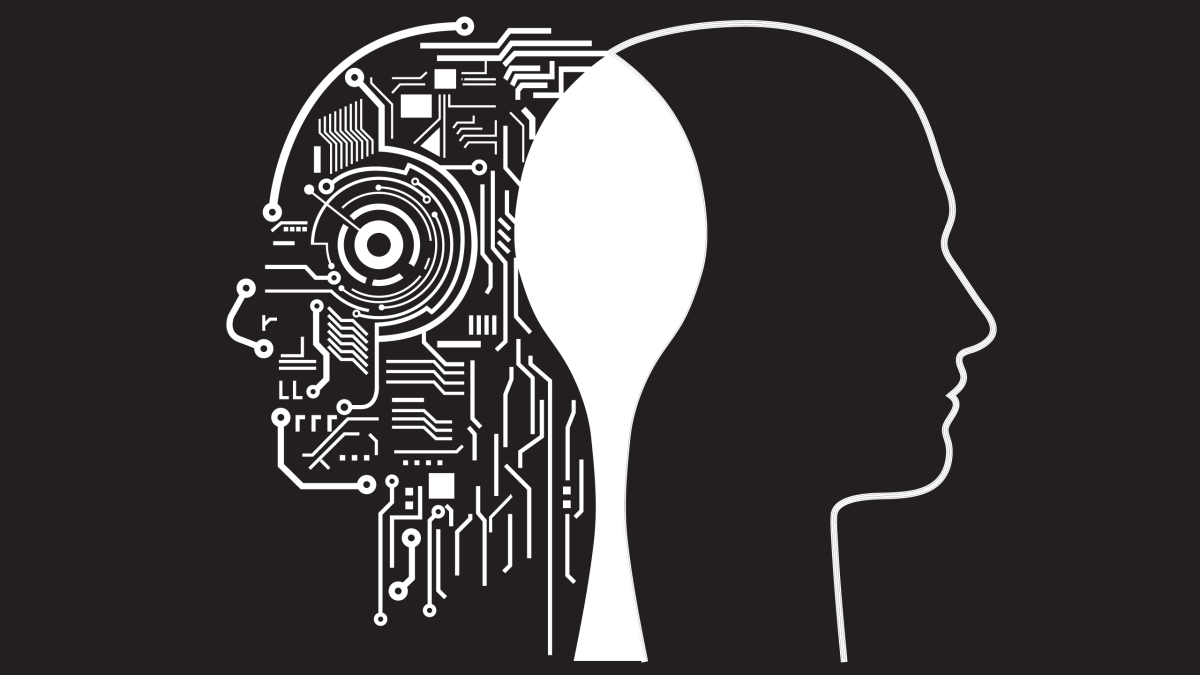🎧 Come personalizzare i tuoi auricolari Google Pixel Buds Pro per un tocco personalizzato! 💥
Scontento dei controlli di base per toccare e tenere premuto? Scopri come personalizzare l'uso delle tue cuffie con l'Active Noise Canceling e Google Assistant.
Personalizza i controlli touch per Pixel Buds Pro

Sei stanco di utilizzare auricolari con controlli touch predefiniti che non si adattano alle tue esigenze? Beh, non preoccuparti più! Con gli auricolari Google Pixel Buds Pro, hai la possibilità di personalizzare determinati gesti e tocchi per migliorare la tua esperienza di ascolto. Sebbene non tutti i controlli possano essere modificati, puoi comunque avere un certo controllo sugli auricolari che ti permetterà di usarli a tuo vantaggio.
🤷♀️ Quali Gesti Puoi Personalizzare?
Okay, iniziamo con le cattive notizie. Ci sono alcuni gesti che non possono essere modificati, come lo scorrimento avanti/indietro per aumentare/diminuire il volume, il singolo tocco per riprodurre/inmettere in pausa o rispondere alle chiamate, il doppio tocco per passare alla traccia successiva o rifiutare le chiamate e il triplo tocco per passare alla traccia precedente. Quindi, sfortunatamente, non sarai in grado di modificarli secondo le tue preferenze.
Ma non temere! Ci sono comunque gesti di tocco prolungato che possono essere personalizzati, permettendoti di attivare o disattivare la cancellazione attiva del rumore, parlare con l’Assistente e attivare diverse modalità ANC. Queste funzionalità da sole possono migliorare significativamente la tua esperienza di ascolto. Dì addio all’attivazione accidentale di Google Assistant ogni volta che regoli gli auricolari. 🙌
🖐 Come Personalizzare i Tuoi Pixel Buds Pro
Ora che sai cosa puoi e cosa non puoi cambiare, esploriamo come puoi personalizzare i controlli touch sugli auricolari Pixel Buds Pro. Segui semplicemente questi semplici passaggi:
- La anteprima tecnologica di Safari di Apple uno sguardo nel futuro ...
- Vuoi essere il primo a provare il visore Vision Pro? Iscriviti ora ...
- 🛡️ Potenzia la sicurezza della tua startup Svelare gli exploit con ...
Passaggio 1: Collega i Tuoi Pixel Buds Pro
Assicurati che i tuoi Pixel Buds Pro siano collegati al tuo telefono Pixel togliendoli dalla custodia. Si collegheranno automaticamente al tuo telefono.
Passaggio 2: Apri le Impostazioni per i Tuoi Auricolari
Scorri verso il basso due volte sulla Tendina di Notifica del tuo Pixel e tocca l’icona dell’ingranaggio per aprire l’app Impostazioni. All’interno dell’app Impostazioni, vai su “Dispositivi connessi” e individua i tuoi auricolari Pixel Buds Pro. Tocca l’icona dell’ingranaggio accanto a loro per accedere alle impostazioni specifiche degli auricolari.
Passaggio 3: Accedi ai Controlli Touch
Una volta nella pagina Dettagli Dispositivo, trova e tocca su “Controlli Touch”. Qui puoi gestire i controlli touch e le autorizzazioni per i tuoi auricolari.
Passaggio 4: Personalizza i Tuoi Controlli Touch
Vedrai un’icona dell’ingranaggio sul lato destro dell’opzione “Personalizza Tocco e tieni premuto”. Toccala per aprire la pagina delle impostazioni per le azioni di tocco e tieni premuto. Qui avverrà la magia!
Passaggio 5: Personalizza i Tuoi Auricolari
Nella pagina delle impostazioni, puoi personalizzare i tuoi auricolari sinistro e destro come preferisci. Ad esempio, puoi impostare entrambi gli auricolari per attivare o disattivare la cancellazione attiva del rumore (ANC) o parlare con l’Assistente. Puoi persino scegliere la modalità ANC che meglio soddisfa le tue esigenze. Prendi il pieno controllo e rendilo funzionale per te!
E questo è tutto! Una volta che hai finito di personalizzare i controlli touch, puoi uscire dalle impostazioni e goderti le nuove azioni di tocco e tieni premuto configurate sugli auricolari Pixel Buds Pro.
Questa funzionalità di personalizzazione potrebbe non rivoluzionare la qualità del suono, ma sicuramente migliorerà la tua esperienza complessiva. Sono le piccole cose che fanno la differenza, giusto? Quindi non esitare a provarla e scoprire come può trasformare le tue sessioni di ascolto con i tuoi Google Pixel Buds Pro!
🙋♀️ Domande e Preoccupazioni dei Lettori
D: Posso personalizzare altri gesti touch sui miei Pixel Buds Pro?
R: Purtroppo, al momento, solo i gesti di tocco e tieni premuto possono essere personalizzati sui Pixel Buds Pro. Gli altri gesti, come lo scorrimento, il singolo tocco, il doppio tocco e il triplo tocco, sono predefiniti e non possono essere modificati.
Q: Posso utilizzare la frase “Hey Google” con i miei Pixel Buds Pro?
A: Assolutamente sì! Fortunatamente, i Pixel Buds Pro supportano la frase “Hey Google”, consentendoti di interagire con l’Assistente Google anche se hai personalizzato le tue azioni di tocco prolungato per altre funzioni. Quindi vai avanti e chiedi a Google tutto ciò che desideri!
Q: Ci sono progetti per includere più gesti personalizzabili nelle future aggiornamenti?
A: Anche se non possiamo dirlo con certezza, Google spesso rilascia aggiornamenti che portano nuove funzionalità e miglioramenti ai loro prodotti. È possibile che vengano introdotti ulteriori gesti personalizzabili in futuro. Resta sintonizzato e tieni d’occhio gli aggiornamenti software!
Mentre la tecnologia continua a evolversi, aziende come Google si sforzano di offrire esperienze personalizzabili per i loro utenti, persino nei minimi dettagli. La possibilità di personalizzare i controlli touch sugli auricolari Pixel Buds Pro dimostra un impegno per la soddisfazione dell’utente e il desiderio di migliorare le tue avventure quotidiane di ascolto. Quindi, perché accontentarsi di una soluzione universale quando puoi adattare gli auricolari alle tue esigenze specifiche?
Provalo e facci sapere come va! Condividi i tuoi controlli touch personalizzati sui social media e tagga @techexperts. Non vediamo l’ora di vedere come rendi unici i tuoi Pixel Buds Pro! 🎉
🔗 Riferimenti: – Hai provato la coppia di auricolari progettati da Olivia Rodrigo? Scopri se sono veramente buoni! – Usa il magico editor sul tuo Google Pixel 8! – AirPods Pro 2 vs. Bose QuietComfort Buds 2: quale auricolare wireless fa meglio rockare il tuo mondo? – I migliori auricolari che puoi comprare: Sony, Apple e molto altro a confronto